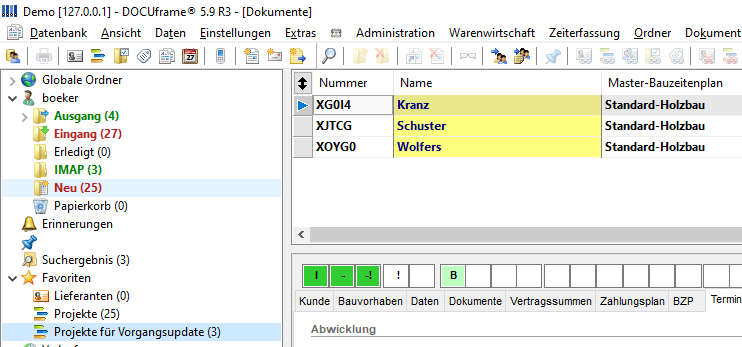1. Verwendung
Wenn man im Masterbauzeitenplan INNERHALB der Vorgänge Daten verändert hat, so kann man diese aus dem Masterbauzeitenplan in bestehende Projekte übertragen.
ACHTUNG: damit lassen sich keine (Ober-)Vorgänge in die Projekte ergänzen, sehr wohl aber Untervorgänge, da diese als Daten eines (Ober-)Vorgangs angesehen werden.
2. Übertragungsdialog
Die Übertragung wird aus einem (Ober-)Vorgang des Masterbauzeitenplanes gestartet. Dazu muss der Masterbauzeitenplan in der Plantafel gestartet sein.
Öffnet man dort dann einen Vorgang, kann man von diesem ausgehend dann die Datenübertragung anstoßen:
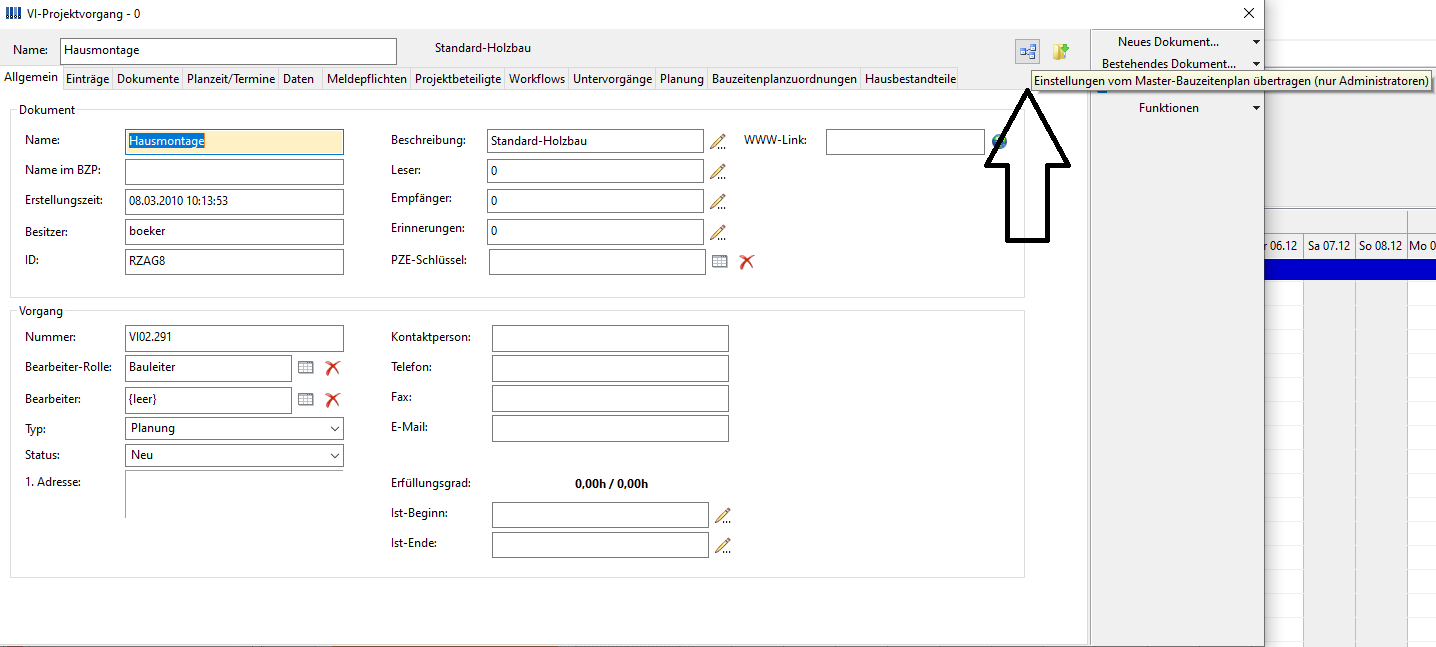
Wie beschrieben ist diese Funktion Administratoren vorbehalten.
Der Übertragungsdialog bietet die Möglichkeit, folgende Daten zu übertragen:
(1) Vorgangseinträge
(2) Workfloweinträge
(3) Projektbeteiligte
(4) Untervorgänge
(5) Feldinhalte
(6) Vorlagenkategorien
Der Dialog selbst sieht dann so aus:
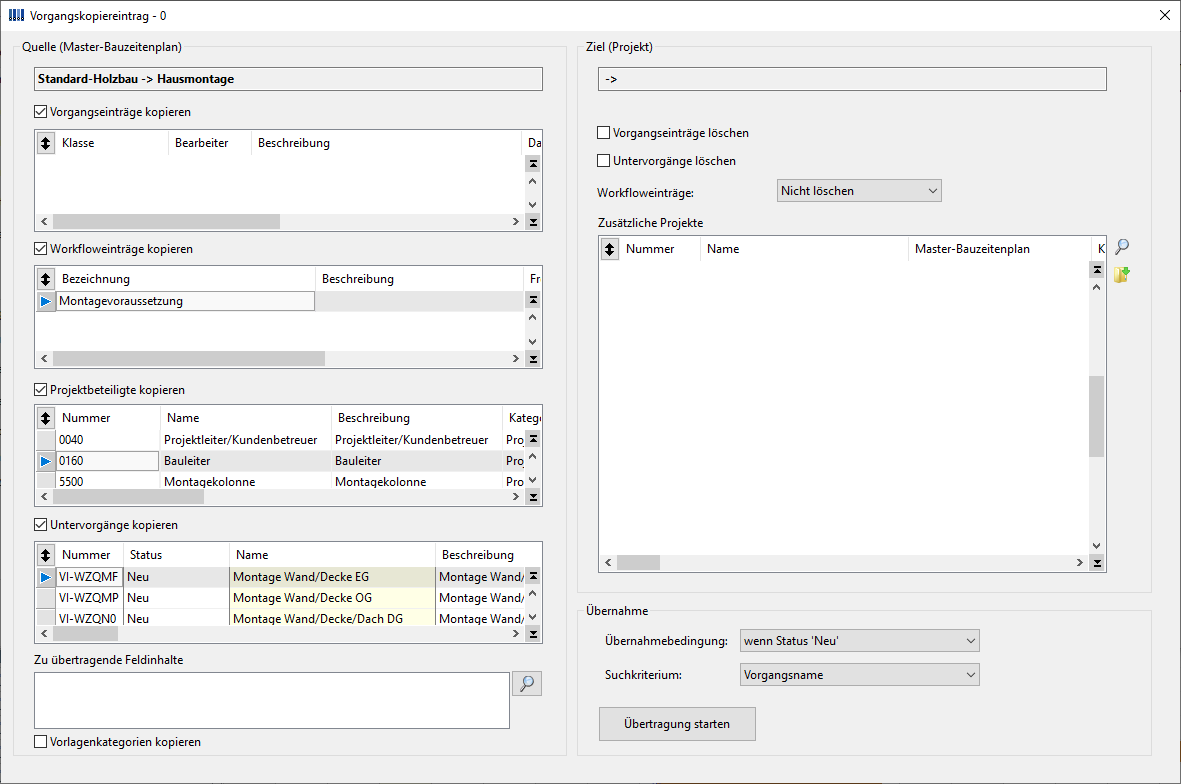
Auf der linken Seite sind die zu übertragenden Inhalte festzulegen. Sind in einer der vier oberen Listen ((1) bis (4)) Daten enthalten, die NICHT übertragen werden sollen, so können diese aus den Listen entfernt werden. Übertrage wird nur das, was in den Listen enthalten ist und was in der Checkbox oberhalb der Listen aktiviert ist.
Bei den zu übertragenden Dateninhalten (5) müssen die zu übertragenden Datenfelder in die Liste eingefügt werden. Damit werden dann Daten auf Feldebene 1:1 übertragen.
Die Checkbox „Vorlagenkategorien kopieren“ (6) ermöglicht es, die in einem Vorgang eingetragenen Vorlagenkategorien (diese filtern die im Vorgang zur Erstellung neuer Dokumente verfügbaren E-Mail- und Word-Textvorlagen für den Vorgang) zu übertragen. In den Zielvorgängen werden diese Vorlagenkategorien additiv hinzugefügt.
Auf der rechten Seite des Dialoges finden sich die Einstellungen für die Übertragung.
Die ersten drei Einstellungen beziehen sich auf den Übertragungsmodus für
(1) Vorgangseinträge
(2) Untervorgänge
(3) Workflows
Bei Vorgangseinträgen (1) und Untervorgängen (2) kann entschieden werden, ob bestehende Daten vorher gelöscht werden sollen oder ob die zu übertragenden Daten hinzugefügt werden. Bei den Workflows (3) gibt es eine weitere Option, nämlich nur namensgleiche Workflows zu löschen, bevor die Workflows eingestellt werden.
Darunter findet sich eine Liste der Zielprojekte, in die die Daten übertragen werden sollen. Die Liste kann manuell über eine Projektauswahl oder mittels einer Favoritenliste gefüllt werden.
Die manuelle Auswahl erfolgt über die Lupe  . Es folgt dann die übliche Projektauswahlliste, aus der dann per Mehrfachmarkierung die Zielprojekte ausgewählt werden können:
. Es folgt dann die übliche Projektauswahlliste, aus der dann per Mehrfachmarkierung die Zielprojekte ausgewählt werden können:
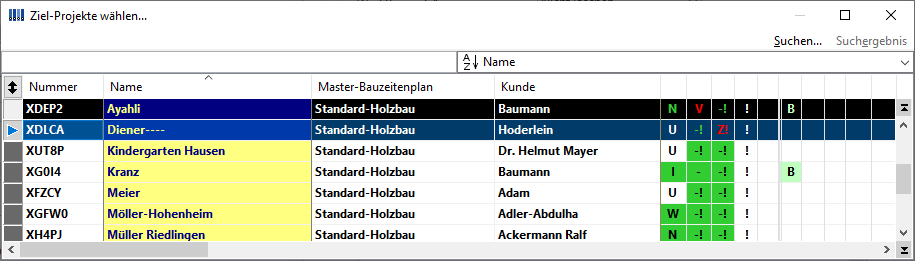
Alternativ können die Zielprojekte aber auch einer Favoritenliste gefüllt werden. Dafür ist die Schaltfläche  vorgesehen. Diese öffnet die Auswahl einer Favoritenliste für die Projekte:
vorgesehen. Diese öffnet die Auswahl einer Favoritenliste für die Projekte:
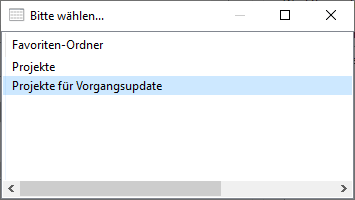
Nach Auswahl der gewünschten Liste werden die Projekte in den Übertragungsdialog übernommen:
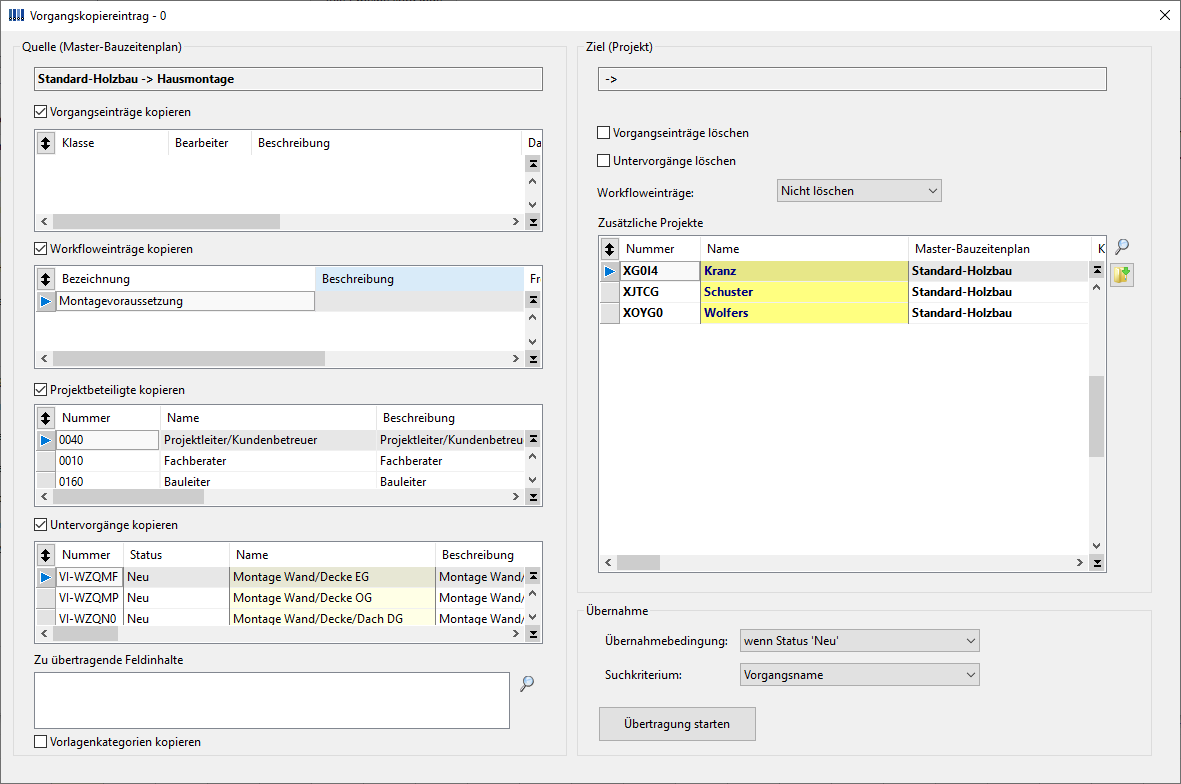
Als letzte Paramater für die Übertragung sind unterhalb der Projektliste noch zwei Comboboxen für die Suche der Zielvorgänge in den gelisteten Projekten:
(1) Auswahl der Vorgangsstatus (Status des Vorgangs = „Neu“ / Status des Vorgangs = „Nicht abgeschlossen“)
(2) Auswahl des Suchkriteriums für die Vorgänge (Vorgangsname / Vorgangs-ID / Vorgangsname oder Vorgangs-ID)
Ist dann alles eingestellt, kann die Übertragung gestartet werden. Dazu ist die Schaltfläche Übertragung starten vorgesehen. Er erfolgt dann noch eine Sicherheitsabfrage und dann erfolgt die Übertragung.
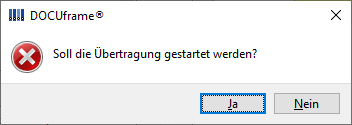
Ja nach Umfang der zu übertragenden Daten und der Anzahl der Zielprojekte kann die Funktion etwas länger dauern. Nach Abschluss der Übertragung wird der Dialog geschlossen.
3. Erstellung von Favoritenlisten
Favoritenlisten für Projekte lassen sich auf zwei verschiedene Wege erstellen:
(1) im Dokumentendialog
(2) über die Projektsuche
Im Dokumentendialog können beliebige Favoriten-Ordner erstellt werden. Dazu ist im linken Verzeichnisbaum auf der Ebene „Favoriten“ ein neuer Ordner anzulegen.
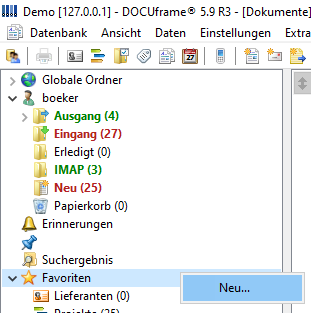
Mit der Neu-Funktion wird ein Dialog gestartet, in dem der Ordner definiert werden muss:
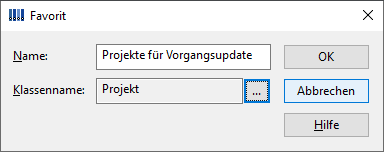
Mit OK wird ein zunächst leerer Ordner angelegt.
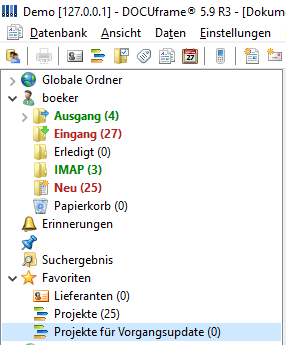
Dieser Ordner kann dann mit Projekten gefüllt werden, z.B. durch Drag & Drop aus der Projektgesamtliste oder aus der Projektsuche (Register Suche im Projektdialog) heraus:
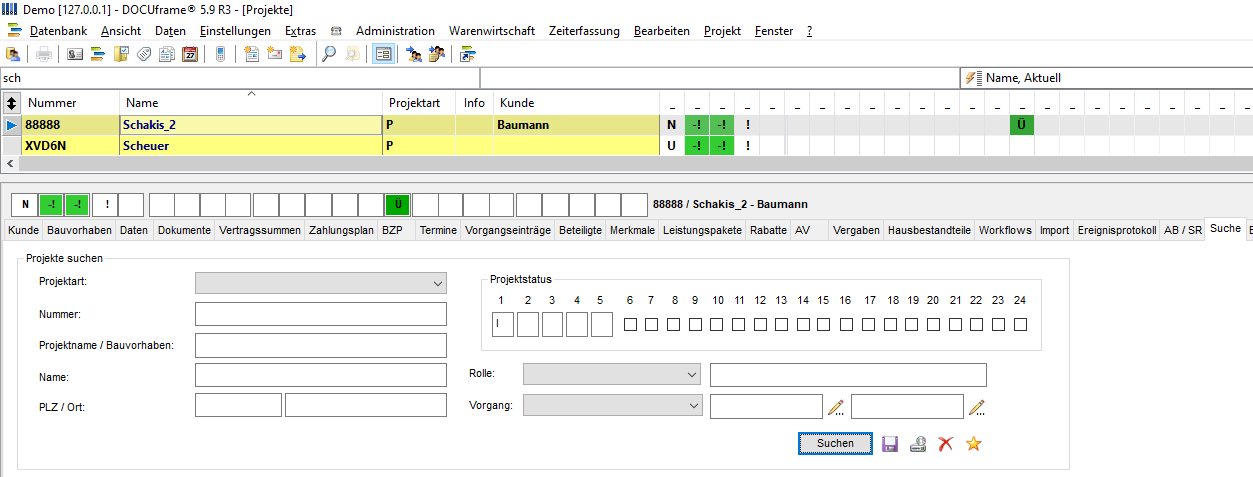
Über die Schaltfläche Suchen wird das Suchergebnis in den Dokumentendialog gestellt und kann von dort dann per Drag & Drop in eine Favoritenliste übernommen werden:
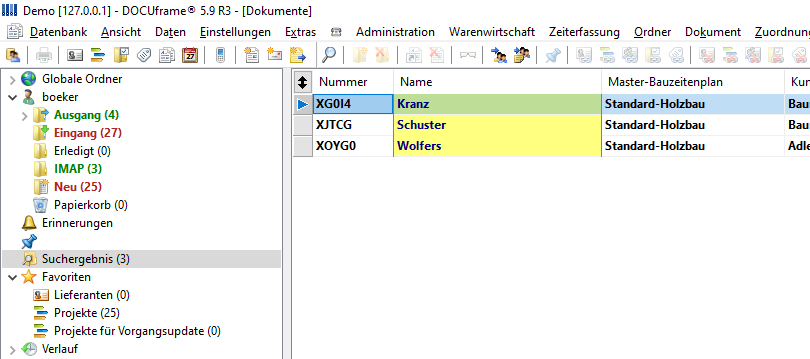
Alternativ dazu kann eine bestehende Favoritenliste aus der Suche heraus auch direkt gefüllt werden. Dazu gibt es die Funktion  , die erst die Auswahl eines Favoritenordners bietet und anschließend das Suchergebnis direkt in die gewählte Favoritenliste schreibt.
, die erst die Auswahl eines Favoritenordners bietet und anschließend das Suchergebnis direkt in die gewählte Favoritenliste schreibt.
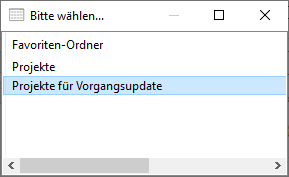
Das Ergebnis ist dann eine gefüllte Favoritenliste: